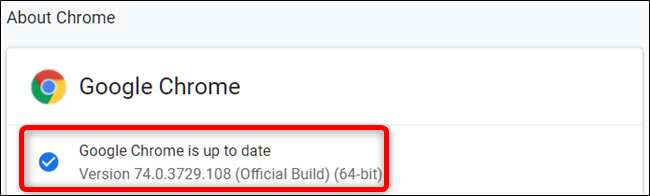Google cập nhật Chrome bằng các phiên bản mới chính cứ sáu tuần một lần và các bản vá bảo mật thường xuyên hơn thế. Chrome thường tự động tải xuống các bản cập nhật nhưng sẽ không tự động khởi động lại để cài đặt chúng. Dưới đây là cách kiểm tra ngay các bản cập nhật và cài đặt chúng.
LIÊN QUAN: Bao lâu thì Google cập nhật Chrome?
Cách cập nhật Google Chrome
Trong khi Google Chrome tải xuống và chuẩn bị các bản cập nhật trong nền, bạn vẫn cần khởi động lại trình duyệt của mình để thực hiện cài đặt. Bởi vì một số người để Chrome mở trong nhiều ngày — thậm chí có thể vài tuần — bản cập nhật có thể chờ cài đặt một cách ngu ngốc, khiến máy tính của bạn gặp rủi ro.
Trong Chrome, nhấp vào menu (ba chấm)> Trợ giúp> Giới thiệu về Google Chrome. Bạn cũng có thể gõ
chrome: // settings / help
vào hộp vị trí của Chrome và nhấn Enter.
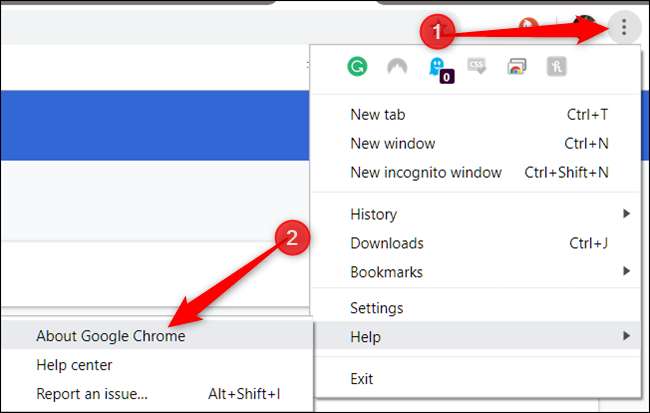
Chrome sẽ kiểm tra mọi bản cập nhật và tải xuống ngay lập tức khi bạn mở trang Giới thiệu về Google Chrome.
Nếu Chrome đã tải xuống và đang chờ cài đặt bản cập nhật, biểu tượng menu sẽ thay đổi thành mũi tên lên và có một trong ba màu, tùy thuộc vào thời gian có bản cập nhật:
- Màu xanh lá: Bản cập nhật đã có trong hai ngày
- Trái cam: Bản cập nhật đã có trong bốn ngày
- Đỏ: Bản cập nhật đã có trong bảy ngày
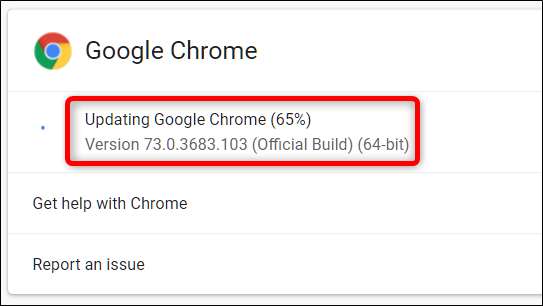
Sau khi bản cập nhật được cài đặt — hoặc nếu đã đợi vài ngày — hãy nhấp vào “Khởi chạy lại” để kết thúc quá trình cập nhật.
Cảnh báo: Đảm bảo rằng bạn lưu bất cứ thứ gì bạn đang làm. Chrome mở lại các tab đã mở trước khi khởi chạy lại nhưng không lưu bất kỳ dữ liệu nào trong đó.
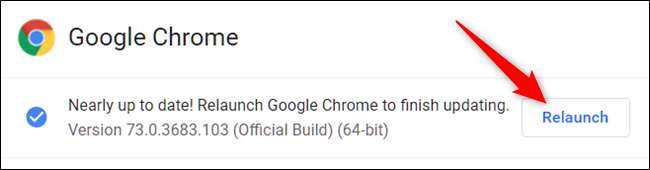
Nếu bạn muốn khởi động lại Chrome và hoàn thành công việc đang làm, chỉ cần đóng tab. Chrome sẽ cài đặt bản cập nhật vào lần tới khi bạn đóng và mở lại.
Khi bạn khởi chạy lại Chrome và cài đặt xong bản cập nhật, hãy quay lại
chrome: // settings / help
và xác minh rằng bạn đang chạy phiên bản Chrome mới nhất. Chrome sẽ thông báo “Google Chrome đã được cập nhật” nếu bạn đã cài đặt các bản cập nhật mới nhất.